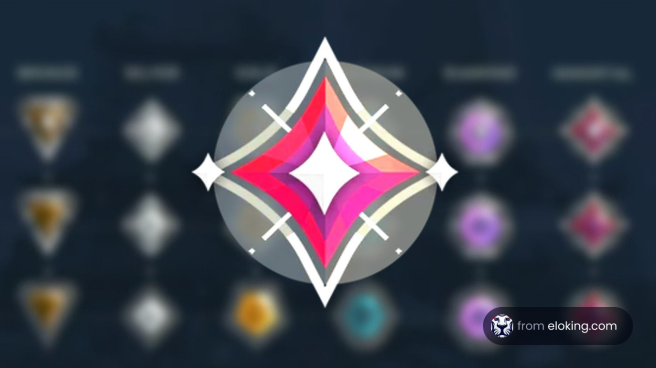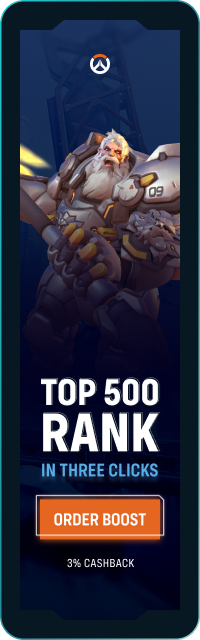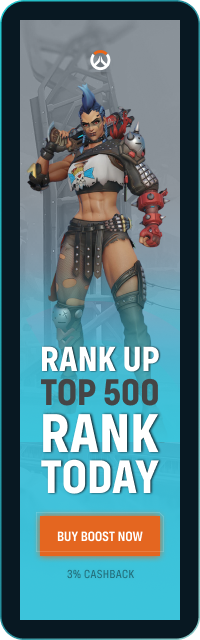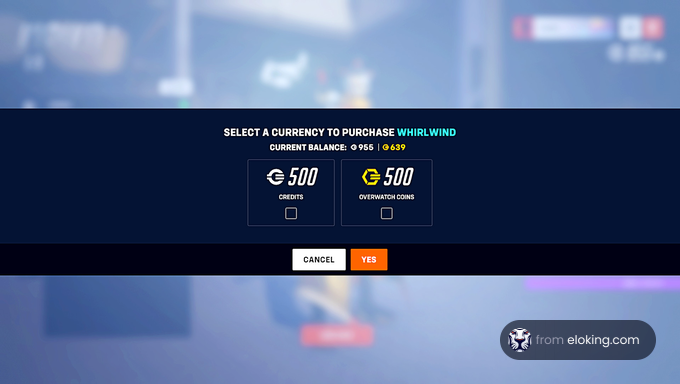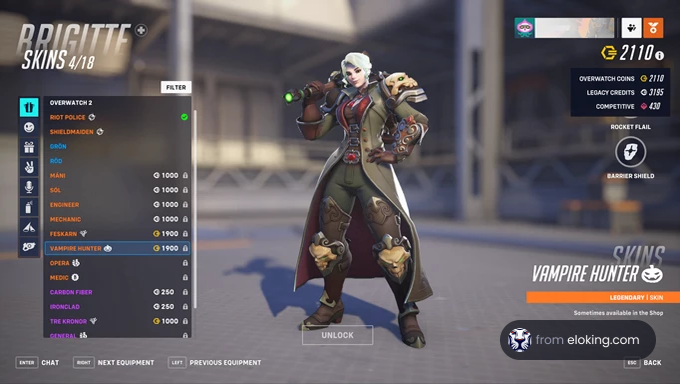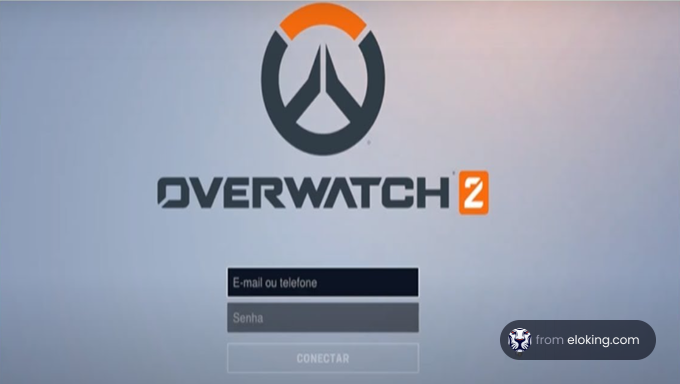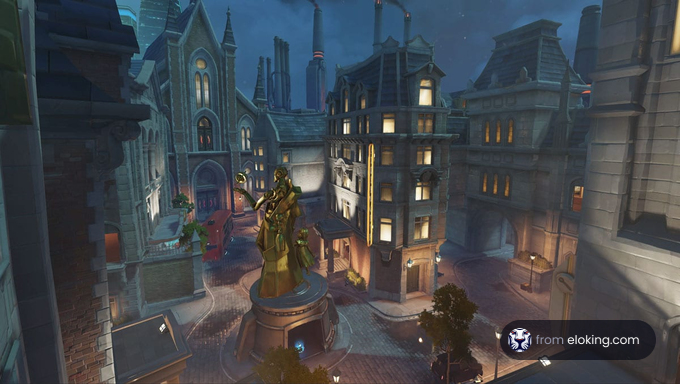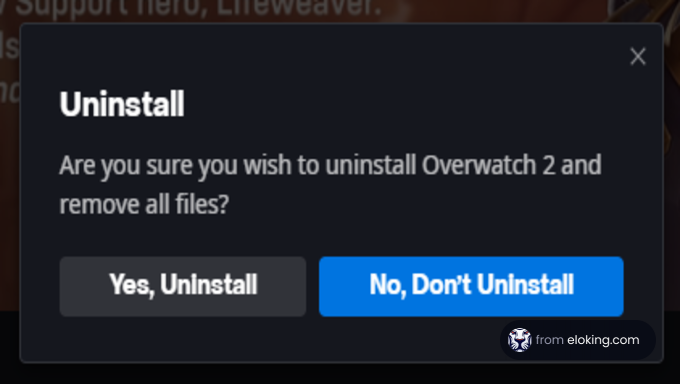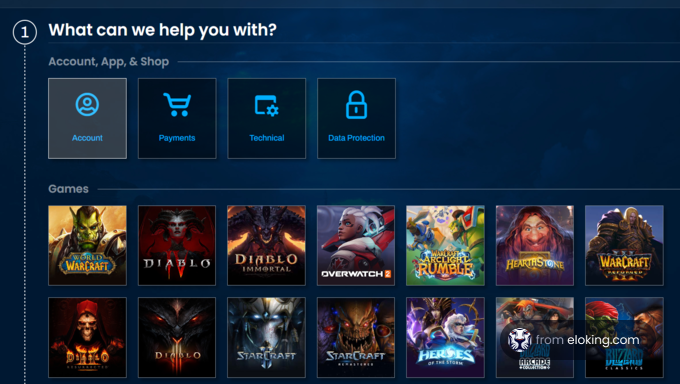ゲーム内のバトルパスシステムは全く新しい機能ではありませんが、異なるゲームはプレイヤーに異なる潜在的報酬を提供します。例えば、Overwatch 2において、バトルパスの進行で得られる潜在的な報酬の一つに、クレジットの定数があります。しかし、多くのプレイヤーが必要なレベルに達しているにも関わらず、バトルパスクレジットを見ることができないと報告しています。
バトルパスクレジットが表示されない場合は、試してみるべきいくつかのことがあります。これらには、アカウントからログアウトして再度ログインする、24時間待つ、ゲームのキャッシュをクリアする、そしてゲームをアンインストールしてから再インストールする、が含まれます。何も効果がなければ、最後に行うことができるのは、Blizzardサポートに問題を知らせることです。
Overwatch 2でバトルパスクレジットが表示されない場合でも心配しないでください。ここでいくつかの修正を紹介します。
Overwatch 2のクレジットとは?

何よりもまず、Overwatch 2でクレジットが何であるかを理解することが非常に重要です。特に、オリジナルのOverwatchとは異なる点があるからです。現在、Overwatch 2でのクレジットは、Overwatch 2が初めてリリースされた時に'legacy credits'と呼ばれた通貨です。これは入手不可能で、オリジナルのOverwatchから持ち越されました。
しかし、シーズン3以降、クレジットは再び入手可能になり、それを得る主な方法はOverwatch 2のバトルパスを通じてです。Overwatch 2以前のほぼすべてのエピックおよびレジェンダリーティアのスキンは、Overwatchコインまたはクレジットで購入するためにヒーローギャラリーで常に利用可能です。これには、季節イベントモードからのスキンも含まれます。
バトルパスクレジットが表示されない場合の対処法

したがって、Overwatch 2でのクレジットの重要性はすでに説明しました。特に、スキンやその他のコスメティクスを使用して体験を個人化したいプレイヤーにとっては非常に重要です。しかし、非常に一般的なのは、必要なバトルパスレベルに達しても、クレジットがそのインベントリに追加されないということです。
このようなシナリオでは、以下の潜在的な修正を試すことをお勧めします。
アカウントからログインおよびログアウトを行う

この特定の問題への最初の潜在的な修正は、Overwatchアカウントからログアウトしてから再度ログインすることです。PCでログアウトするのは非常に簡単です。チャットで/log outとタイプするだけで、再度ログイン画面に戻ります。しかし、この修正はコンソールでは実行できません。それは、あなたのbattle.netアカウントがMicrosoft、Playstation Network、またはNintendoアカウントにリンクされているため、ログアウトすることができないからです。
PCのOverwatch 2ゲームでログアウトしたら、以前使用していたのと同じ認証情報を使用してログインしてください。ログインするとすぐに、獲得したバトルパスクレジットが見えるはずです。
少なくとも24時間待つ

アカウントにログアウトして再ログインしても機能しない場合は、しばらく待つことをお勧めします。なぜなら、Blizzardがあなたのクレジットを自動的に与えてくれるかもしれないからです。通常、最小限は24時間であるべきですが、Blizzardは少なくとも72時間待つことを実際にお勧めします。
24時間待ってから、その間に他の修正を試すことをお勧めします。もし貴重なクレジットが手に入ればそれでよし。しかし、もしそうでなければ、少なくとも3日間待つ時間を無駄にしないでしょうね。
Blizzardキャッシュをクリアする
Overwatch 2のバトルパスクレジットを受け取らない原因が壊れたキャッシュファイルである可能性があります。その場合、以下を行ってください:
- Overwatch 2およびその他の開いているBlizzardプログラムを閉じる。
- Ctrl+Shift+Escを押してタスクマネージャーを開く(または左下の検索バーから検索する)
- プロセスタブをクリックする。
- agent.exeが実行されている場合、またはWindows 10でBlizzard Update Agentの場合、それを選択してプロセスを終了するをクリックします。これにより、Blizzardアプリケーションが完全に停止し、問題に直面しないことを保証します。
- これが完了したら、Windowsキー+Rを押して実行ダイアログを開く。
- 実行フィールドに%ProgramData%と入力してEnterキーを押す。
- Blizzard Entertainmentフォルダーがディレクトリに存在する場合は、右クリックして削除を選択する。
- Battle.netデスクトップアプリを再起動し、ゲームを再起動する。
壊れたキャッシュファイルが問題の原因であった場合、今度は何の問題もなくすべてのバトルパスクレジットを見ることができるはずです。
Overwatch 2をアンインストールして再インストールする

ここまで何も機能していない場合は、問題を解決するためにゲームをアンインストールして再インストールする必要があるかもしれません。そのためには:
- Windowsアイコンを右クリックしてアプリと機能を選択する。
- 新しい画面でスクロールダウンしてBattle.netデスクトップアプリまで行き、右クリックしてアンインストールを選択する。
- Overwatch 2クライアントに対しても同じことをする。
- それが済んだら、Battle.netクライアントを再インストールし、それが済んだら、Overwatch 2を再インストールする。
これにより、潜在的に壊れたファイルがなくなり、最新のOverwatch 2バージョンを実行していることが保証されます。
Blizzardサポートに連絡する

問題が続く場合は、Blizzard側に問題がある可能性が最も高いです。したがって、この時点で実際に行うことができる唯一のことは、Blizzardサポートに連絡することです。そうするためには、
- まず、公式Blizzardサポートウェブサイトにアクセスする
- 次に、'contact us'をクリックする
- 'customer support'オプションを選択する
- アカウントにログインし、'account issues'を選択する
- 最後に、バトルパスクレジットが表示されないことを入力する。
できれば、すぐに回答が得られるでしょう。または、さらに良いことに、問題が完全に解決されるかもしれません。結局のところ、どのようなOverwatch 2の問題に対しても、トラブルシューティング方法が機能しない場合は、この修正方法に頼る必要があります。Overwatch 2でコインを購入できない場合やOverwatch 2でランクを見ることができない場合でも、問題の種類は関係ありません。
次は何ですか?
Overwatch 2でのゲームプレイをレベルアップし、ランクを上げる準備はできていますか?今すぐトップクラスのEloking Overwatch 2 Boostを購入して、これまでにないレベルで競争に優位に立ちましょう!
Overwatch 2 ブーストを購入する
あなたが受けるべきランクでプレイを始めましょう!
あるいは、私たちのDiscordサーバーに参加して、さまざまなギフトをゲットできます!
今すぐOverwatch 2ブーストを購入してください